下载安装包:
MySQL :: Download MySQL Community Server (Archived Versions)

下载完后把安装包拖到Linux中的文件夹里 我是在opt下面建了个install文件夹通过XFTP把文件托进去的,可以跟着我的步骤来

接着解压下载的压缩包到usr/local目录下 需要注意的是我这里./mysql-8.0.30-linux-glibc2.12-x86_64 改名是因为在install下,所以可以用./,或者直接写全路径/opt/install/mysql-8.0.30-linux-glibc2.12-x86_64
![]()
然后去cd /usr/local 给mysql-8.0.30-linux-glibc2.12-x86_64 改名
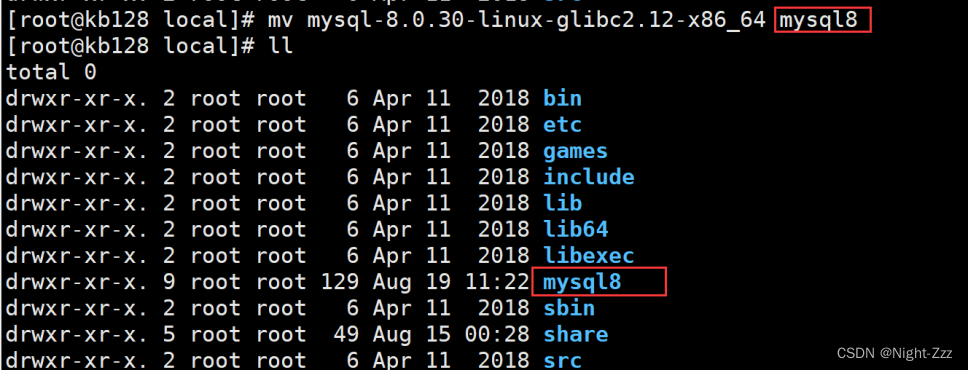
在etc/profile下添加一行代码 添加在done的下方![]()
添加完后保存退出 这行代码意为:可在全局使用MySQL

更新资源
![]()
然后新建组和用户
# 创建一个用户组:mysql
groupadd mysql
# 创建用户:mysql,指定用户组为mysql
useradd -r -g mysql mysql在mysql8文件夹下面新建目录 名为datas

然后转权限
# 把datas转给新建的mysql用户及mysql组
chown -R mysql:mysql /usr/local/mysql8/datas
# 更为750 当前用户:读写执行 用户组:读执行 非当前用户:没有权限
chmod -R 750 /usr/local/mysql8/datas接下来在/usr/local/mysql8下,创建my.cnf配置文件,用于初始化MySQL数据库
vim /usr/local/mysql8/my.cnf在my.cnf里面输入以下代码 路径和我不一样的要修改路径
[mysql]
# 默认字符集
default-character-set=utf8mb4
[client]
port = 3306
socket = /tmp/mysql.sock
[mysqld]
port = 3306
server-id = 3306
user = mysql
socket = /tmp/mysql.sock
# 安装目录
basedir = /usr/local/mysql8
# 数据存放目录
datadir = /usr/local/mysql8/datas/mysql
log-bin = /usr/local/mysql8/datas/mysql/mysql-bin
innodb_data_home_dir =/usr/local/mysql8/datas/mysql
innodb_log_group_home_dir =/usr/local/mysql8/datas/mysql
#日志及进程数据的存放目录
log-error =/usr/local/mysql8/datas/mysql/mysql.log
pid-file =/usr/local/mysql8/datas/mysql/mysql.pid
# 服务端使用的字符集默认为8比特编码
character-set-server=utf8mb4
lower_case_table_names=1
autocommit =1
###############上面改路径#####################
skip-external-locking
key_buffer_size = 256M
max_allowed_packet = 1M
table_open_cache = 1024
sort_buffer_size = 4M
net_buffer_length = 8K
read_buffer_size = 4M
read_rnd_buffer_size = 512K
myisam_sort_buffer_size = 64M
thread_cache_size = 128
#query_cache_size = 128M
tmp_table_size = 128M
explicit_defaults_for_timestamp = true
max_connections = 500
max_connect_errors = 100
open_files_limit = 65535
binlog_format=mixed
binlog_expire_logs_seconds =864000
# 创建新表时将使用的默认存储引擎
default_storage_engine = InnoDB
innodb_data_file_path = ibdata1:10M:autoextend
innodb_buffer_pool_size = 1024M
innodb_log_file_size = 256M
innodb_log_buffer_size = 8M
innodb_flush_log_at_trx_commit = 1
innodb_lock_wait_timeout = 50
transaction-isolation=READ-COMMITTED
[mysqldump]
quick
max_allowed_packet = 16M
[myisamchk]
key_buffer_size = 256M
sort_buffer_size = 4M
read_buffer = 2M
write_buffer = 2M
[mysqlhotcopy]
interactive-timeout初始化
运行此代码

mysqld --defaults-file=/usr/local/mysql8/my.cnf --basedir=/usr/local/mysql8/ --datadir=/usr/local/mysql8/datas/mysql --user=mysql --initialize-insecure启动服务
mysqld_safe --defaults-file=/usr/local/mysql8/my.cnf &无密码登录方式:

修改密码 我的用户是:root 密码为:123456 然后刷新权限
设置允许远程登录
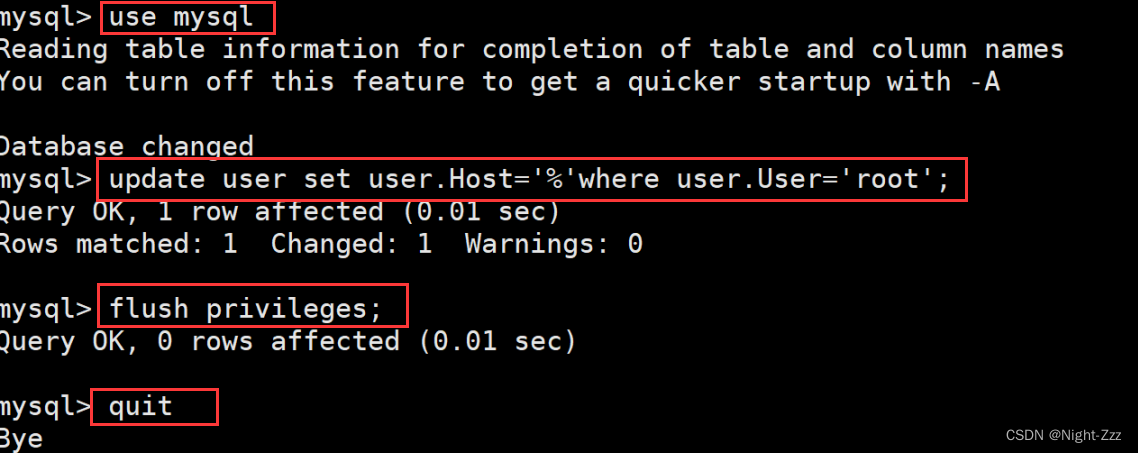
然后就可以用用户名密码登录了
最后连接Nacicat

注意:关闭虚拟机之后再次启动mysql 需要先输入以下代码启动服务 然后再登录


设置自启动
设置完就不需要每次输启动代码了
拷贝一份到 etc/init.d/mysqld
![]()
进入/etc/rc.d/init.d
![]()
写个sh脚本

脚本内容

给sh脚本赋值 加个执行权限
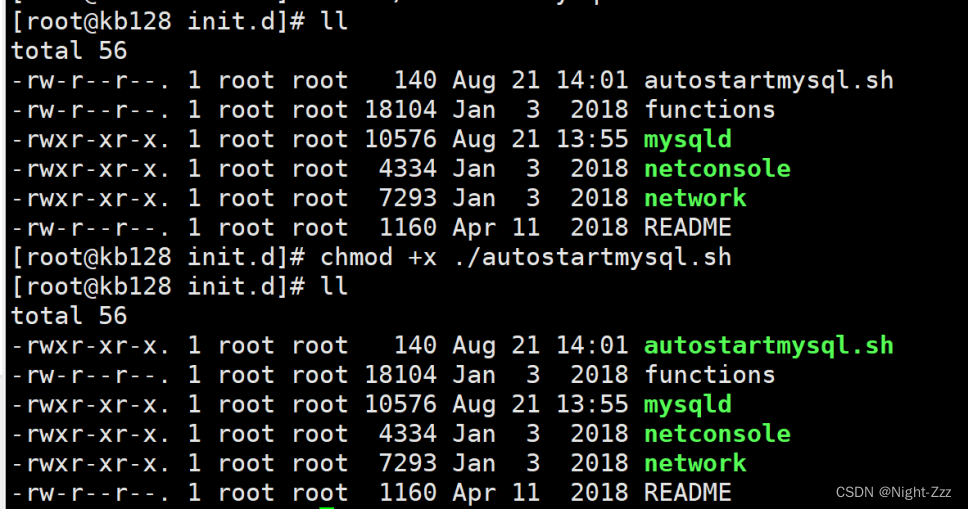

reboot重启一下
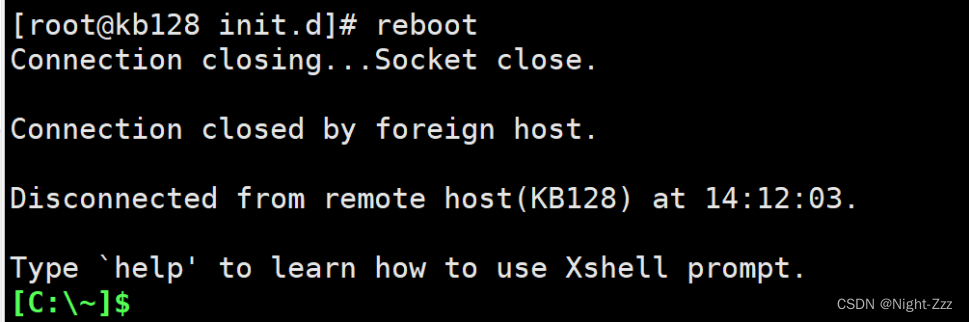
重启完毕之后,查看一下进程中有没有mysql 有就成功了,可以直接 mysql -uroot -p 了





















 1万+
1万+











 被折叠的 条评论
为什么被折叠?
被折叠的 条评论
为什么被折叠?








